У цій невеликій замітці буде показано, як правильно виводити PDF з Adobe InDesign версії CS3.
Спочатку задамо параметри сплющивания прозоростей. Це необхідно для того, щоб прозорості та ефекти, які можуть бути у Вашій верстці виводилися без видимих втрат. Отже, створюємо профіль сплющивания прозоростей. Знаходимо пункт меню Transparency Flattener Presets:
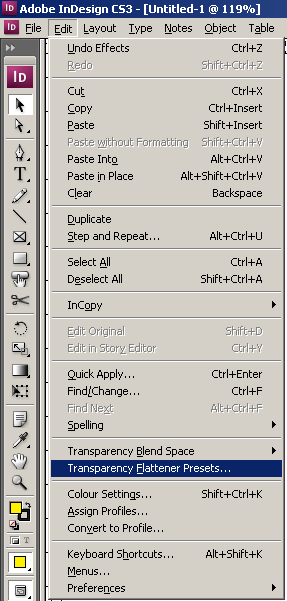
Потрапляємо в пресети сплющивания:
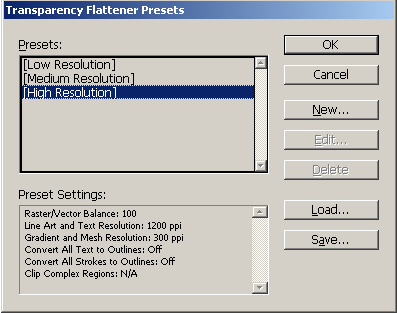
Створюємо новий пресет:
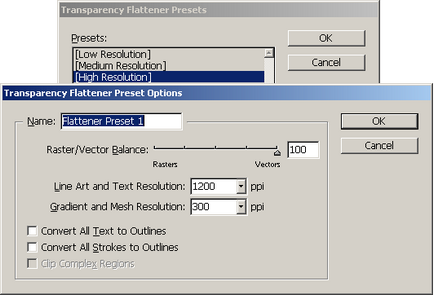
Ставимо наступні параметри:
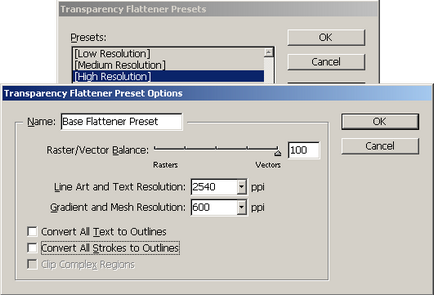
Дозвіл 2540 ppi обумовлено тим, що більшість вивідних пристроїв (ФНА, CTP) працюють саме в цьому дозволі. Ставити більшу роздільну здатність не має особливого сенсу, а менше може привести до появи небажаних артефактів. Дозвіл градієнтів і мешів в 600 ppi вибрано з досвіду роботи з результатами сплющивания - в цьому дозволі виходять менш помітні артефакти сплющивания.
Зберігаємо наш пресет (OK -> OK).
Знаходимо меню експорту PDF:
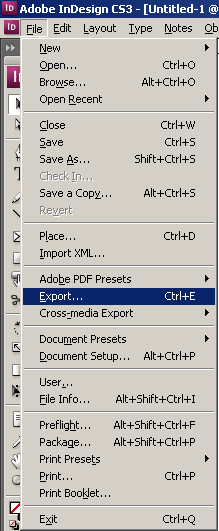
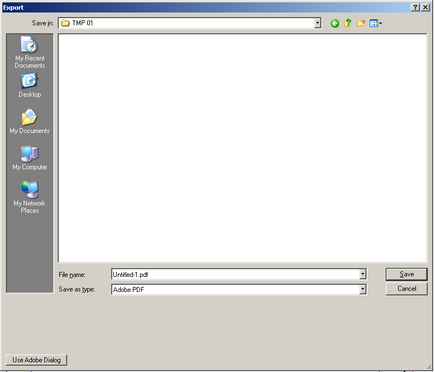
Задаємо до потрібного імені файлу, натискаємо Save і потрапляємо у вікно опцій експорту PDF:
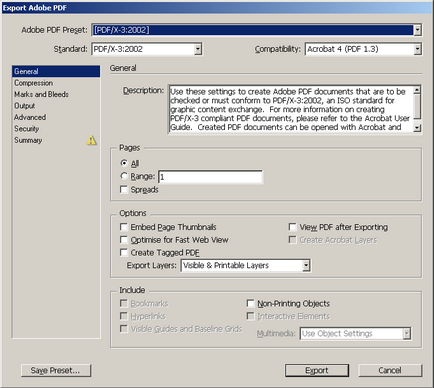
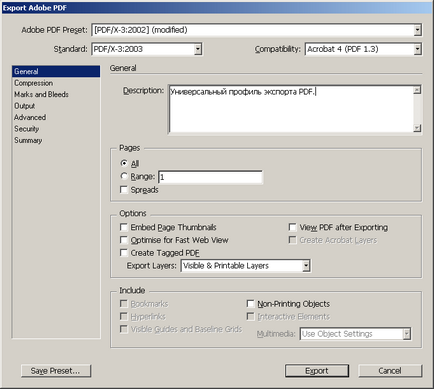
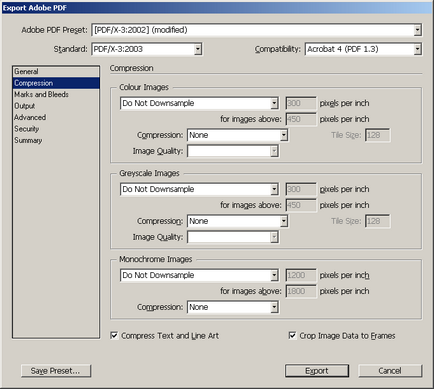
Опції припусків і міток:
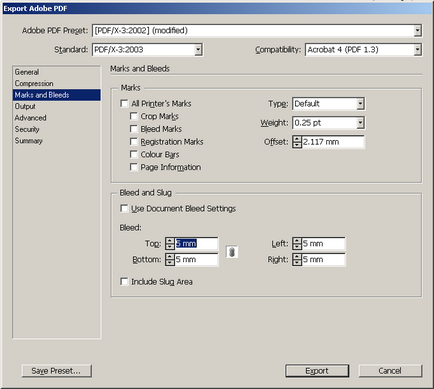
Опції вибору колірного профілю і перетворення кольору:
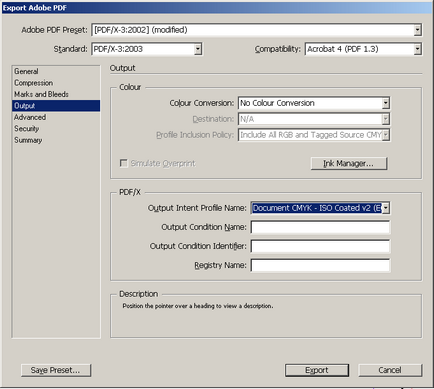
Тут вибираємо наш пресет сплющивания:
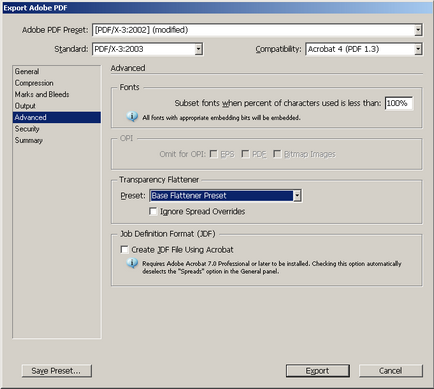
Зберігаємо пресет експорту PDF для подальшого використання:
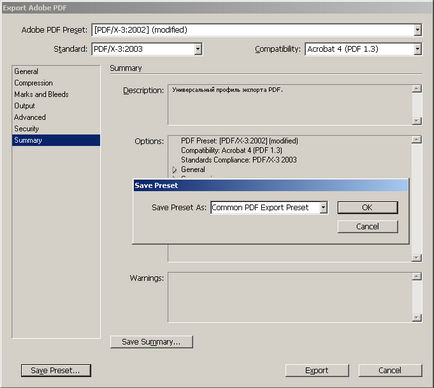
Деякі пояснення до використовуваних настройок:
1. У нашому випадку, PDF виводиться пополосно, щоб не викликати додаткових труднощів на етапі спуску смуг - розрізання розворотів на частини, перестановка смуг місцями і т.д. Зрозуміло, верстка теж повинна бути пополосно або стандартними розворотами - Facing Pages.
2. Компресію рекомендується відключити, тому що компресія з втратами (JPEG) знижує якість зображення, а компресія без втрат займає тривалий час при записі і обробці подальшого PDF-документа. Користуйтеся різними архиваторами.
3. Зниження дозволу растрових зображень відключено, оскільки рекомендується використовувати зображення вже підготовлені під потрібний дозвіл. Зайві перетворення не йдуть на користь якості зображень.
4. Різні мітки необхідно відключати, тому що вони абсолютно не потрібні програмі спуску смуг. Обрізний формат смуги програма спуску смуг бере з параметра PDF TrimBox, який задається форматом документа.
5. Для припусків (Bleed) ставимо універсальне значення - 5 мм. Цього вистачає для більшості робіт, і, як то кажуть, більше не менше - зайве завжди можна відрізати. Зрозуміло, припуски повинні бути присутніми і в самій верстці.
6. Оскільки конвертувати кольору нам не потрібно, то ставимо опцію No Color Conversion. Конвертувати не потрібно тому, що Ваша верстка вже в колірному просторі CMYK цільового профілю (рекомендуємо ISO Coated v2 ECI).
Після експорту PDF рекомендується його відкрити Acrobat'ом і перезберегти - файл помітно зменшиться в обсязі.